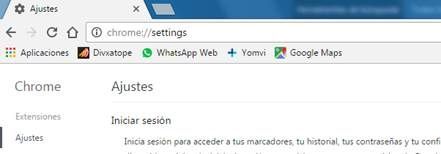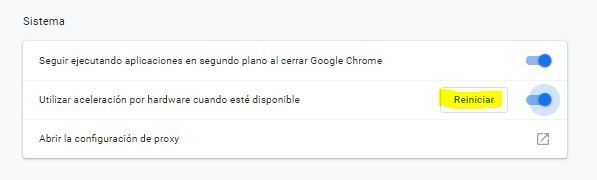Movistar Plus+ en Dispositivos
- Comunidad
- :
- Foros
- :
- Ayuda Técnica
- :
- Movistar+ en Dispositivos
- :
- No funciona Movistar+ en dispositivos (Yomvi). Posibles causas y soluciones.
- Suscribirse a un feed RSS
- Marcar tema como nuevo
- Marcar tema como leído
- Flotar este Tema para el usuario actual
- Favorito
- Suscribir
- Silenciar
- Página de impresión sencilla
No funciona Movistar+ en dispositivos (Yomvi). Posibles causas y soluciones.
- Marcar como nuevo
- Favorito
- Suscribir
- Silenciar
- Suscribirse a un feed RSS
- Resaltar
- Imprimir
- Informe de contenido inapropiado
Editado 28-02-2019 14:16
Editado 28-02-2019 14:16
Si estás accediendo a Movistar+ en dispositivos desde un PC/MAC y estás sufriendo algún tipo de problema de visionado/acceso , te recomendamos llevar a cabo las siguientes comprobaciones:
1- Comprueba que estás usando un navegador compatible. Actualmente recomendamos navegadores Chrome y Edge
2- Limpia las cookies
- En la parte superior derecha y haz clic en Más .
- Haz clic en Más herramientas Borrar datos de navegación.
- En la parte superior, elige un intervalo de tiempo. ...
- Marca las casillas junto a "Cookies y otros datos de sitios" y "Archivos e imágenes almacenados en caché".
3- Borra el historial de navegación
- En la parte superior derecha, haz clic en Más .
- Haz clic en Historial Historial.
- En la parte izquierda, haz clic en la opción Borrar datos de navegación. ...
- En el menú desplegable, selecciona el volumen de historial que quieras eliminar.
4- Configura los permisos del navegador para permitir pantallas emergentes
- En la parte superior derecha, haz clic en Más .
- Haz clic en Configuración.
- En la parte inferior, haz clic en Configuración avanzada.
- En la sección "Privacidad y seguridad", haz clic en Configuración de contenido.
- Haz clic en Ventanas emergentes y redirecciones.
5- Desactiva programas que bloquean pantallas emergentes tales como AdBlock o similares
6- Actualiza el software de tu tarjeta gráfica
7- Si no puedes descargar el plugin de Chrome para MAC: escribe en la barra de direcciones : chrome://flags/#ignore-gpu-blacklist
Y ahí se habilita (Enabled) y reiniciad Chrome (relaunch).
8- Si no ves correctamente Movistar+ en Chrome puedes probar a Habilitar WebGL (API multiplataforma destinada a crear gráficos 3D en un navegador web). Para ello escribe chrome://flags/ en la barra de navegación y utilizar el buscador poniendo WebGL y habilitarlo.
9- Si la pantalla está en negro y escuchas el sonido revisa si tienes activado la aceleración por hardware. Entra en la configuración de chrome, lo puedes hacer desde su menú o poniendo en el navegador chrome://settings/
Avanza hasta abajo y despliega Mostrar configuración avanzada
En Sistema, la opción de utilizar la aceleración por hardware cuando esté disponible aparecerá desactivado y hay que activarlo.
Después de activarlo pulsa reiniciar
Consulta nuestras ofertas y servicios sobre miMovistar, Tarifas Móvil, ADSL y Fibra, Móviles, Televisión y Ofertas Movistar.
No te pierdas los últimos estrenos de Movistar+ en Cine, Series, Motor, Deportes, Toros y el mejor Fútbol
Ser usuario registrado de Movistar.es tiene sus ventajas. Si aún no lo eres, regístrate, ¡¡es gratis!!: mi movistar
Una de las ventajas es poder ver tu factura en Consulta Factura online.
También te invitamos a seguirnos en Twitter, Facebook , Telegram e Instagram

- Marcar como nuevo
- Favorito
- Suscribir
- Silenciar
- Suscribirse a un feed RSS
- Resaltar
- Imprimir
- Informe de contenido inapropiado
ok, funciona ahora despues de activar las ventanas emergentes y el WebGl, muchas gracias por la ayuda.